الخطأ “اتصالك ليس خاصًا” هو تحذير من المتصفح الخاص بك، يشير إلى وجود مشكلة محتملة في أمان الموقع الإلكتروني. إنها عقبة محبطة يمكن أن تمنعك من الوصول إلى الموقع الذي تحتاجه.
لكن لا تقلق، فأنت لست عالقاً. هناك طرق مجربة لإصلاحه واستعادة إمكانية الوصول إليه. سيوضح هذا الدليل سبب حدوث هذا الخطأ وكيف يمكنك استكشاف الأخطاء وإصلاحها بكفاءة.
سواء كنت زائرًا لموقع الويب أو مالكًا له، ستتعلم كيفية تجاوز خطأ “اتصالك ليس خاصًا” ومتابعة أنشطتك على الإنترنت دون عوائق.
جدول المحتويات
- ما هو الخطأ “اتصالك غير خاص”؟
- لماذا يظهر خطأ “اتصالك غير خاص”؟
- كيفية إصلاح خطأ “اتصالك غير خاص” كزائر للموقع الإلكتروني؟
- كيفية إصلاح خطأ “اتصالك غير خاص” كمالك موقع إلكتروني؟
- اختلافات الخطأ “اتصالك غير خاص”.
ما هو الخطأ “اتصالك غير خاص”؟
تنبثق رسالة الخطأ هذه عندما يكتشف متصفحك وجود مشكلة في شهادة SSL (طبقة مآخذ التوصيل الآمنة) لموقع الويب الذي تحاول زيارته. بعبارات بسيطة، إنها طريقة المتصفح في القول إنه يشك في صحة الموقع الذي تدخل إليه، وقد لا يكون من الآمن المتابعة.
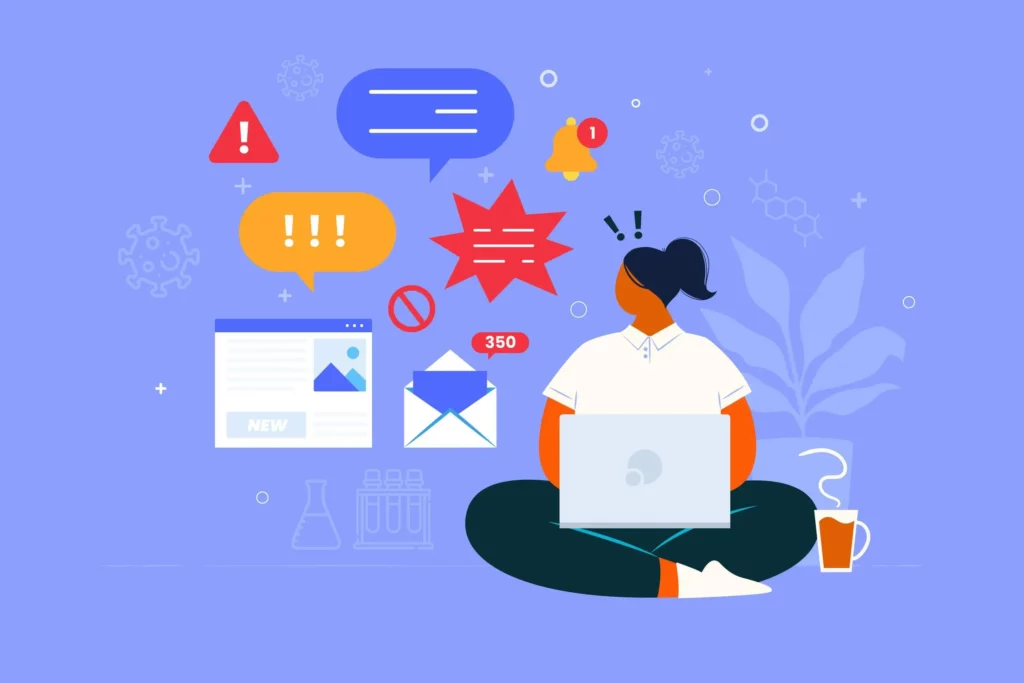
رسالة التحذير هي ميزة أمنية لحماية بياناتك من المخترقين. عندما تتصل بموقع إلكتروني، فإنك تتبادل البيانات بين جهازك وخادم الموقع الإلكتروني. يمكن أن تكون هذه البيانات أي شيء بدءًا من بيانات اعتماد تسجيل الدخول إلى معلومات بطاقتك الائتمانية. يضمن الاتصال الآمن، الذي يُشار إليه بـ HTTPS، تشفير هذه البيانات، والتي لا يستطيع فك تشفيرها سوى خادم الموقع الإلكتروني.
ومع ذلك، إذا كانت شهادة SSL الخاصة بالموقع الإلكتروني غير صالحة، سيتردد متصفحك في إنشاء اتصال، خوفًا من أن تكون بياناتك في خطر. وبالمثل، إذا كانت شهادة الموقع منتهية الصلاحية، أو لم يتم إعدادها بشكل صحيح، أو تم إصدارها من قبل مؤسسة غير موثوق بها، فسيقوم المتصفح بالإبلاغ عنها، وستظهر لك رسالة “اتصالك ليس خاصاً” .
لماذا يظهر خطأ “اتصالك غير خاص”؟
قد تواجه هذا الخطأ للأسباب التالية:
- شهادات SSL معيبة.
- تاريخ النظام غير صحيح.
- المخاطر المرتبطة باستخدام شبكة WiFi العامة.
- مشاكل في ذاكرة التخزين المؤقت للمتصفح.
- التداخل من برنامج مكافحة الفيروسات الخاص بك.
يساعد فهم هذه العوامل في معالجة المشكلة بدقة.
شهادة SSL معيبة
في كثير من الأحيان، ستواجه خطأ “اتصالك ليس خاصاً” بسبب خطأ في شهادة SSL على الموقع الإلكتروني الذي تحاول زيارته. شهادة SSL هي ملف رقمي صغير يقوم بتشفير الاتصالات بين متصفحات المستخدمين وخادم الموقع الإلكتروني. يرتبط خطأ اتصال SSL هذا بأربع مشكلات رئيسية:
- شهادة SSL منتهية الصلاحية: يجب على المواقع الإلكترونية تجديد شهادات SSL الخاصة بها قبل انتهاء صلاحيتها للحفاظ على اتصال آمن. في حالة إهمالها، ستظهر لك رسالة خطأ.
- شهادات غير صالحة: إذا قام المرجع المصدق بإصدار شهادة SSL إلى نطاق موقع ويب مختلف، فسيعرض المتصفح خطأ في شهادة SSL.
- المرجع المصدق غير الموثوق به: تؤدي الشهادات من مصادر غير موثوق بها أو الشهادات الموقعة ذاتياً إلى حدوث أخطاء في SSL.
- لا توجد شهادة SSL: ستؤدي مواقع الويب التي لا تحتوي على شهادة SSL إلى حدوث أخطاء في الشهادة، حيث إن اتصالات HTTPS أصبحت الآن إلزامية عبر الويب.
تاريخ النظام غير صحيح
أحد الأسباب الشائعة لمواجهة رسالة “اتصالك غير خاص” هو تاريخ نظام الكمبيوتر الخاص بك. تعتمد شهادة الموقع الإلكتروني التي تؤمن اتصالات الويب على تاريخ جهازك. إذا لم يكن مطابقًا للتوقيت العالمي، فلن يتمكن الكمبيوتر من التحقق من صحة هذه الشهادات، مما يتسبب في حدوث هذا الخطأ.
شبكات الواي فاي العامة
على الرغم من ضبط تاريخ النظام بشكل صحيح، هناك عامل مهم آخر يمكن أن يؤدي إلى حدوث هذا الخطأ وهو شبكات Wi-Fi العامة. تفتقر هذه الشبكات في كثير من الأحيان إلى تدابير أمنية قوية، مما يجعلها عرضة للتهديدات المختلفة.
عندما تتصل بهذه الشبكات، يصبح جهازك هدفاً سهلاً للقراصنة الذين يمكنهم اعتراض بياناتك والتلاعب بها. يمكن أن يتسبب هذا التداخل في إدراك المتصفح الخاص بك لمخاطر أمنية، وبالتالي تشغيل رسالة الخطأ.
لتجنب ذلك، استخدم شبكة افتراضية خاصة (VPN) عند الوصول إلى شبكة Wi-Fi العامة. يقوم بتشفير بياناتك، مما يحميها من المتطفلين المحتملين.
تجنب أيضًا إدخال معلومات حساسة مثل بيانات اعتماد تسجيل الدخول أو تفاصيل بطاقة الائتمان عند الاتصال بشبكات Wi-Fi العامة.
مشكلات ذاكرة التخزين المؤقت للمتصفح
قد تكون البيانات المخزنة مؤقتًا هي السبب وراء رسالة الخطأ “اتصالك غير خاص”.
تُعد ذاكرة التخزين المؤقت للمتصفح بمثابة ذاكرة وصول سريع للمتصفح، فهي تحفظ نسخًا من صفحات الويب والصور والملفات على جهازك.
وبهذه الطريقة، عندما تزور موقعاً إلكترونياً مرة أخرى، يمكن للمتصفح تحميل هذه العناصر المحفوظة بسرعة بدلاً من جلبها مرة أخرى من الإنترنت، مما يجعل تجربة التصفح أسرع.
في بعض الأحيان، قد تخزن ذاكرة التخزين المؤقت بيانات المتصفح غير صحيحة أو قديمة، مما يؤدي إلى حدوث أخطاء في الاتصال.
لحل هذه المشكلة، يجب عليك مسح ذاكرة التخزين المؤقت للمتصفح، وإزالة جميع بيانات الموقع المخزنة مؤقتًا وغيرها من البيانات الأخرى.
بعد مسح بيانات التصفح، قم بتحديث المتصفح. إذا كانت ذاكرة التخزين المؤقت هي المشكلة، فلن يزعجك الخطأ بعد الآن.
تداخل برامج مكافحة الفيروسات
إلى جانب مشكلات ذاكرة التخزين المؤقت للمتصفح، قد يتداخل برنامج مكافحة الفيروسات الخاص بك أيضًا، مما يتسبب في حدوث هذا الخطأ. يحدث ذلك عندما يقوم برنامج مكافحة الفيروسات بفحص اتصالاتك المشفرة ويضع علامة عليها عن غير قصد على أنها غير آمنة. عندما يحدث ذلك، فإنه يؤدي إلى تشغيل المتصفح لعرض رسالة الخطأ.
لا يستطيع برنامج مكافحة الفيروسات التفريق بين الموقع الآمن وغير الآمن، لذا فهو يحظر كليهما. لحل هذه المشكلة، يمكنك إعادة تهيئة إعدادات مكافحة الفيروسات لإيقاف فحص الاتصالات الآمنة. قم بتعطيل ميزة فحص SSL ولكن تذكّر أن القيام بذلك قد يجعل نظامك عرضة للخطر.
كيفية إصلاح خطأ “اتصالك غير خاص” كزائر للموقع الإلكتروني؟
كزائر لموقع الويب، يمكنك تجربة عدة استراتيجيات لتجاوز تحذير “اتصالك ليس خاصاً”. ابدأ بإعادة تحميل صفحة الويب أو مسح ذاكرة التخزين المؤقت للمتصفح، حيث أن هذه الخطوات البسيطة غالباً ما تكون كافية.
إذا استمر الخطأ، فتحقق من تاريخ جهازك ووقته، أو قم بتعطيل برنامج مكافحة الفيروسات مؤقتًا، أو حاول الوصول إلى الموقع في وضع التصفح المتخفي.
إعادة تحميل الصفحة
إذا رأيت خطأ “اتصالك غير خاص” ، أعد تحميل الصفحة أولاً. يمكن أن تتسبب مشكلات مؤقتة مثل الحمل الزائد على الخادم أو مشاكل الاتصال الطفيفة في حدوث هذا الخطأ، ومن المفترض أن يؤدي التحديث السريع إلى إصلاحها.
- انقر على السهم الدائري (زر إعادة التحميل) بجوار شريط عنوان URL في متصفحك.
- بدلاً من ذلك، يمكنك الضغط على “F5” أو “Ctrl + R” على لوحة المفاتيح.
- انتظر حتى يتم إعادة تحميل الصفحة. لا تنتقل بعيدًا أو تنقر على أي شيء أثناء تحميل الصفحة.
إذا استمر الخطأ بعد إعادة تحميل الصفحة، فقد يشير ذلك إلى وجود مشكلة أخرى تتطلب مزيدًا من التحقيق واستكشاف الأخطاء وإصلاحها.
مسح ذاكرة التخزين المؤقت للمتصفح
استمرارًا في عملية استكشاف الأخطاء وإصلاحها، حاول مسح ذاكرة التخزين المؤقت للمتصفح، بما في ذلك الصور والملفات المخزنة مؤقتًا إذا استمرت رسالة الخطأ في الظهور بعد تحديث الصفحة. قد تكون ذاكرة التخزين المؤقت للمتصفح لديك تخزن بيانات قديمة أو غير صحيحة عن موقع الويب الذي يسبب مشكلة، ويمكن أن تكون هذه الخطوة التي غالباً ما يتم تجاهلها هي الحل.
لمسح ذاكرة التخزين المؤقت للمتصفح، انتقل إلى إعدادات المتصفح. ابحث عن الخيارات المسماة السجل أو مسح بيانات التصفح أو ذاكرة التخزين المؤقت. حدد لحذف الملفات أو الصور المخزنة مؤقتاً. قد تستغرق العملية بضع لحظات.
بمجرد الانتهاء، أعد تشغيل المتصفح وأعد زيارة الموقع مرة أخرى. إذا كان الخطأ متعلقًا بذاكرة التخزين المؤقت، فلا حاجة إلى اتخاذ خطوات أخرى.

التحقق من تاريخ/وقت الكمبيوتر
بعد مسح ذاكرة التخزين المؤقت للمتصفح، الخطوة التالية هي التحقق من إعدادات التاريخ والوقت على جهازك. هذا مهم لأن الساعة التي تم تكوينها بشكل خاطئ يمكن أن تؤدي إلى ظهور رسالة خطأ.
إصلاح “اتصالك ليس خاصاً” على نظام التشغيل ويندوز
فيما يلي خطوات التحقق من تاريخ ووقت حاسوبك وضبطهما:
- انتقل إلى لوحة تحكم الكمبيوتر أو تفضيلات النظام.
- حدد إعدادات التاريخ والوقت.
- تأكد من تطابق التاريخ والوقت المعروضين مع التوقيت المحلي الحالي. إذا لم تكن كذلك، فقم بتعديلها.
- وأخيراً، تأكد من ضبط منطقتك الزمنية بشكل صحيح.
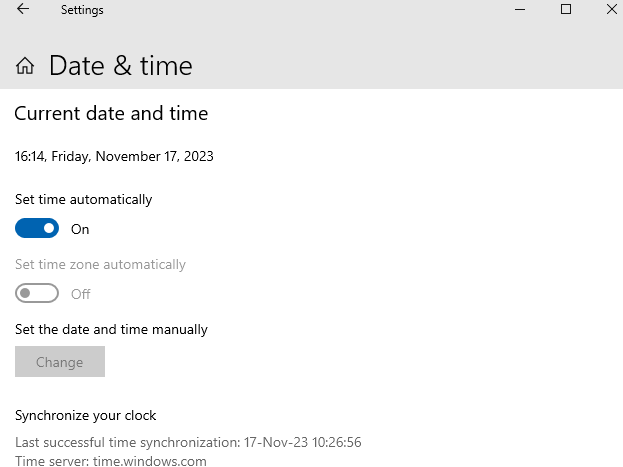
إصلاح “اتصالك غير خاص” على نظام Mac
إذا كنت تستخدم جهاز Mac، يمكنك بسهولة ضبط التاريخ والوقت الصحيحين من خلال تفضيلات النظام. إليك كيفية القيام بذلك:
- انقر على شعار Apple في الزاوية العلوية اليسرى من الشاشة.
- حدد تفضيلات النظام من القائمة المنسدلة.
- في نافذة تفضيلات النظام، ابحث عن التاريخ والوقت وانقر على التاريخ والوقت
- في تفضيلات التاريخ والوقت، سترى أيقونة قفل في أسفل اليسار. إذا كانت مقفلة، فانقر عليها وأدخل كلمة مرور المسؤول لإجراء التغييرات.
- بمجرد فتح القفل، يمكنك الآن ضبط التاريخ والوقت يدوياً. يمكنك القيام بذلك عن طريق إلغاء تحديد خيار تعيين التاريخ والوقت تلقائيًا.
- يمكنك الآن استخدام حقلي التاريخ والوقت أو التقويم والساعة لتعيين التاريخ والوقت المطلوبين.
- بعد إجراء التغييرات، يمكنك إعادة تمكين خيار “ضبط التاريخ والوقت تلقائيًا” إذا كنت تريد مزامنة جهاز Mac الخاص بك مع خوادم وقت الإنترنت.
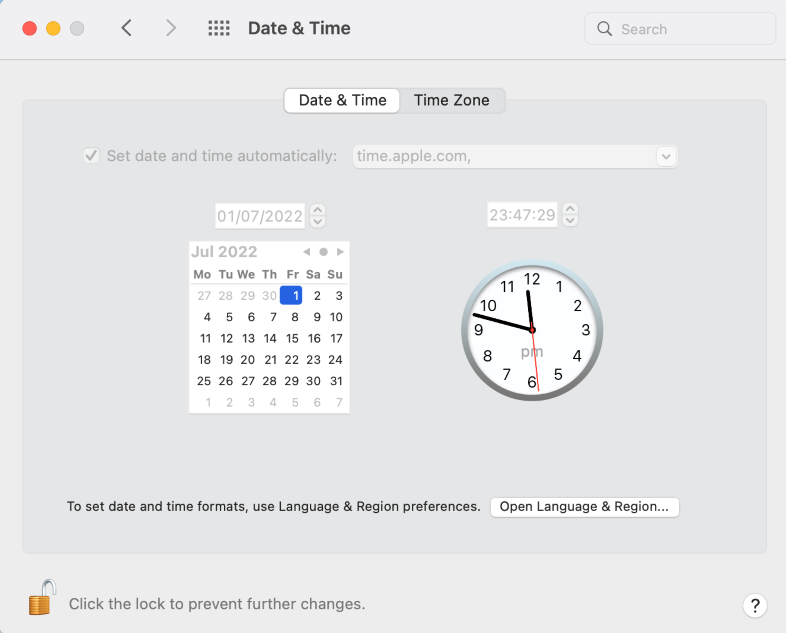
تعطيل برنامج مكافحة الفيروسات مؤقتاً
إذا كانت إعدادات الساعة في حاسوبك دقيقة، فيجب عليك إيقاف تشغيل برنامج مكافحة الفيروسات مؤقتاً. قد يبدو الأمر غير بديهي، ولكن قد تتداخل برامج مكافحة الفيروسات في بعض الأحيان مع اتصال الشبكة، مما يتسبب في حدوث الخطأ.
لتعطيل برنامج مكافحة الفيروسات بشكل مؤقت، حدد موقع أيقونته على شريط المهام، وعادةً ما تكون في أسفل الشاشة. انقر بزر الماوس الأيمن فوق الأيقونة وحدد تعطيل أو إيقاف أو خيار مشابه. تأكد من التحقق من المدة التي سيتم تعطيله فيها – من الأفضل اختيار أقصر وقت ممكن.
بعد التعطيل، قم بتحديث صفحة الويب التي تحاول زيارتها. إذا اختفى الخطأ، فهذا يعني أن برنامج مكافحة الفيروسات هو السبب. ستحتاج إلى التلاعب بإعدادات مكافحة الفيروسات وإدراج الموقع الإلكتروني الذي تحاول الوصول إليه في القائمة البيضاء.
تذكر أن تعيد تمكين برنامج مكافحة الفيروسات فورًا بعد الاختبار.
تغيير خوادم DNS
يمكن أيضًا أن تتسبب مشاكل في خوادم DNS لديك في حدوث الخطأ. لإصلاح ذلك، يمكنك تغيير إعدادات DNS الخاصة بك:
- افتح إعدادات الكمبيوتر.
- ابحث عن إعدادات الشبكة أو الإنترنت .
- ابحث عن الخيار المتعلق بـ DNS أو إعدادات الشبكة المتقدمة.
- اختر إعدادات DNS يدوي أو مخصص.
- استبدل عناوين خوادم DNS الحالية بعناوين موثوقة مثل عناوين Google (8.8.8.8.8 و8.8.4.4.4) أو
- Cloudflare’s (1.1.1.1.1).
- احفظ التغييرات وأغلق الإعدادات.
- قم بتحديث صفحة الويب وتحميل الموقع مرة أخرى.
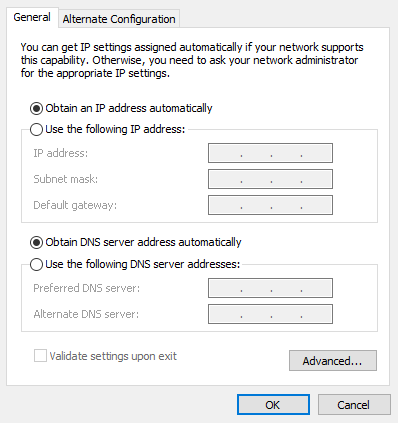
يمكن أن يساعد تغيير خوادم DNS في حل أخطاء الخصوصية وتحسين اتصالك بالإنترنت. إذا استمرت المشكلة، فقد تكون هناك مشكلة من جانب الخادم.
جرّب وضع التصفح المتخفي
يُعدّ التحويل إلى وضع التصفح المتخفي استراتيجية أخرى يجب وضعها في الاعتبار عندما تواجه خطأ “اتصالك ليس خاصًا” كزائر لموقع الويب. لا يخزّن هذا الوضع سجل التصفح أو ملفات تعريف الارتباط أو بيانات الموقع، وبالتالي، قد يسمح لك بتجاوز الخطأ. إليك كيفية التبديل إلى وضع التصفح المتخفي:
- افتح متصفحك.
- انقر على قائمة النقاط الثلاث في أعلى الزاوية اليمنى.
- حدد “نافذة جديدة للتصفح المتخفي” أو “نافذة خاصة جديدة”.
- حاول زيارة الموقع الإلكتروني مرة أخرى في هذا الوضع.
تجاوز رمز الخطأ
على الرغم من تجربة وضع التصفح المتخفي، إذا كنت لا تزال ترى الخطأ، يمكنك تجاوز التحذير مباشرةً.
أولاً، انقر على زر خيارات متقدمة في صفحة الخطأ. سيكشف ذلك عن إعدادات وخيارات متقدمة. ابحث عن خيار المتابعة إلى (الموقع الإلكتروني) (غير آمن) . سيؤدي النقر فوق هذا إلى تجاوز التحذير والسماح لك بتصفح الموقع الإلكتروني.
اتصل بمالك الموقع الإلكتروني
في كثير من الأحيان، إذا كنت لا تزال تواجه خطأ “اتصالك ليس خاصاً” بعد تجربة الخطوات السابقة، فمن الجيد أن تتصل بمالك الموقع الإلكتروني مباشرةً.
بما أنه لا يمكنك الوصول إلى الموقع وصفحة الاتصال، ابحث عنهم على وسائل التواصل الاجتماعي واترك لهم رسالة.
اذكر الخطأ المحدد الذي تواجهه وأي خطوات اتخذتها لحل المشكلة. انتظر الرد. قد يحتاج مالك الموقع أو المسؤول إلى بعض الوقت للتحقيق في المشكلة وإصلاحها.
كيفية إصلاح خطأ “اتصالك غير خاص” كمالك موقع إلكتروني؟
بصفتك مالكًا لموقع إلكتروني، فإن استيعاب شهادات SSL/TLS أمر بالغ الأهمية لإصلاح هذا الخطأ. TLS، أو أمان طبقة النقل، هي التقنية المفضلة لحماية اتصالات الإنترنت والبيانات الحساسة.
فهم شهادات SSL
شهادة SSL الخاصة بالموقع الإلكتروني هي شهادة تحقق رقمية تؤكد هوية موقعك وتتيح اتصالاً مشفراً. فهو ينشئ مساراً آمناً بين جهازين عبر الإنترنت أو شبكة داخلية. يُشار إليه أحيانًا ببساطة باسم موقع الويب أو الشهادة الرقمية، ويوجد هذا الملف النصي الصغير على جانب خادم الويب، ولكن يراه المستخدمون من خلال رمز قفل المتصفح المألوف.
خلف الكواليس، يقوم المرجع المصدق، وهو كيان موثوق به، بإصدار شهادة SSL صالحة للمستخدمين النهائيين. وتتمثل مهمتها الأساسية في ضمان دقة المعلومات الواردة في هذه الشهادات، مما يضيف طبقة من الثقة إلى عملية التشفير بأكملها.
التحقق من انتهاء صلاحية الشهادة
استنادًا إلى فهمك لشهادات SSL، ستحتاج إلى التحقق من تاريخ انتهاء صلاحية شهادة موقعك الإلكتروني لإصلاح “اتصالك ليس خاصًا”.
للبدء، قم بالوصول إلى إعداد SSL/TLS الخاص بخادمك. سيتم عرض تفاصيل الشهادة هناك، بما في ذلك تاريخ انتهاء الصلاحية. أو يمكنك بدلاً من ذلك، يمكنك التحقق من تفاصيل SSL بالنقر على أيقونة القفل بجوار عنوان URL لموقعك الإلكتروني.
إذا انتهت صلاحية شهادتك، فلن تثق المتصفحات بموقعك، مما يؤدي إلى ظهور رسالة الخطأ. لذلك، يجب عليك تجديد شهادة SSL الخاصة بك قبل تاريخ انتهاء صلاحيتها.
يقدم معظم مزودي خدمة SSL تذكيرات مع اقتراب الموعد، لذا راقب صندوق الوارد الخاص بك. إن تجديد شهادتك قبل أسبوع إلى أسبوعين هو أفضل الممارسات.
تجديد شهادة SSL الخاصة بالموقع الإلكتروني
إذا انتهت صلاحية شهادة SSL الخاصة بك، فقم بتجديدها في أقرب وقت ممكن لجعل موقعك الإلكتروني متاحاً للمستخدمين. إن تجديد شهادة SSL هو نفسه شراء شهادة لأول مرة. يمكنك إنشاء CSR (طلب توقيع الشهادة)، وإرساله إلى المرجع المصدق (CA) للتحقق من صحته، وانتظار ملفات التثبيت.
بمجرد أن يصدر المرجع المصدق (CA) شهادة SSL عبر البريد الإلكتروني، يمكنك تحميل جميع الملفات، بما في ذلك الشهادات الوسيطة، إلى خادمك. ستختلف الخطوات حسب النظام الأساسي الخاص بك، ولكن عملية التجديد متشابهة عبر مختلف الأنظمة والعملاء.
تنفيذ عمليات إعادة توجيه HTTPS
بمجرد تجديد شهادة SSL الخاصة بك، فإن الخطوة الحاسمة التالية التي ستحتاج إلى اتخاذها هي تنفيذ عمليات إعادة توجيه HTTPS على موقعك الإلكتروني. توجه هذه العملية كل حركة مرور الويب لاستخدام بروتوكول HTTPS الآمن بدلاً من HTTP غير الآمن. قم بتكوين خادمك لإعادة توجيه عناوين URL الخاصة ب HTTP إلى HTTPS.
بالنسبة لخوادم Apache، ستقوم بتحرير ملف htaccess الخاص بك.
<VirtualHost *:80>
ServerName yourdomain.com
Redirect permanent / https://yourdomain.com/
</VirtualHost>
<VirtualHost *:443>
ServerName yourdomain.com
# SSL configuration...
</VirtualHost>
بالنسبة لخوادم Nginx، ستقوم بتعديل كتلة الخادم في ملف تهيئة موقعك.
server {
listen 80;
server_name yourdomain.com;
return 301 https://$host$request_uri;
}
server {
listen 443 ssl;
server_name yourdomain.com;
# SSL configuration…
}
استبدل yourdomain.com بنطاقك الفعلي. تأكد من ضبط تكوين SSL بناءً على إعداد شهادتك. بعد إجراء التغييرات، أعد تشغيل Apache أو Nginx لتطبيق التهيئة.
تصحيح أخطاء المحتوى المختلط
قد لا تزال تواجه الخطأ بسبب المحتوى المختلط على موقعك.
استخدم أدوات المطور في متصفحك لتحديد رمز الخطأ. تبرز وحدة التحكم عادةً رسائل “اتصالك ليس خاصاً”.
بعد ذلك، تعقب موارد HTTP المسببة لخطأ الاتصال وقم بتغييرها إلى HTTPS. قم بتحديث صفحة الخطأ. إذا ظهر الخطأ نفسه على شاشة الخطأ، كرر العملية. بدلاً من ذلك، يمكنك استخدام إضافة للبحث عن المحتوى المختلط وتغيير الروابط إلى HTTPS.
اختلافات الخطأ “اتصالك ليس خاصاً”
يعبر كل من جوجل كروم وموزيلا فايرفوكس ومايكروسوفت إيدج وسفاري عن الخطأ بشكل مختلف. سيساعدك فهم هذه الاختلافات في استكشاف المشكلة وحلها في نهاية المطاف.
جوجل كروم
لماذا يعرض متصفح Google Chrome أحيانًا أشكالًا مختلفة من رسالة الخطأ “اتصالك ليس خاصًا” ؟ يظهر تحذير الأمان عندما يتعذر على Chrome إنشاء اتصال آمن ومشفّر بالموقع الإلكتروني الذي تزوره. يعني الخطأ وجود مشكلة في شهادة SSL الخاصة بالموقع أو في اتصالك بالإنترنت.
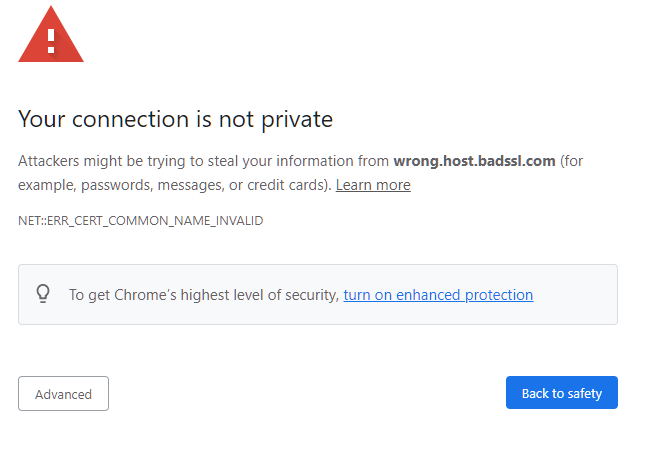
فيما يلي الأشكال الشائعة لـ “اتصالك ليس خاصًا” في Chrome:
- شهادة منتهية الصلاحية: إذا انتهت صلاحية شهادة SSL الخاصة بموقع الويب أو إذا كان التاريخ على جهازك غير متزامن، فسترى رسالة خطأ مثل “اتصالك غير خاص. net::err_cert_date_date_invalid.”
- مجال غير متطابق: يحدث هذا الخطأ، “الاتصال غير خاص. NET::ERR_CERT_CERT_COMMON_NAME_INVALID“، يحدث عندما لا تتطابق الشهادة مع مجال موقع الويب.
- مرجع مصدق غير موثوق به: تؤدي زيارة موقع بشهادة من مرجع غير معروف إلى تشغيل الخطأ “اتصالك غير خاص. net::err_cert_authority_invalid.”
- مشكلة في تكوين الخادم: ينتج عن الخادم الذي تمت تهيئته بشكل خاطئ مع وجود مشكلات في SSL/TLS الخطأ “اتصالك ليس خاصاً. net::err_ssl_protocol_protocol_error.“
- عدم تطابق إصدار SSL أو التشفير: يؤدي عدم التوافق في بروتوكول SSL/TLS أو مجموعة التشفير إلى إنشاء “اتصالك غير خاص. err_ssl_versl_version_أو_cipher_mismatch.”
موزيلا فايرفوكس
تمامًا مثل متصفح كروم، يعرض متصفح فايرفوكس أيضًا إصدارات مختلفة من رسالة الخطأ هذه عندما تكون هناك مشكلة في الشهادة الرقمية للموقع الذي تزوره أو في اتصالك بالإنترنت.
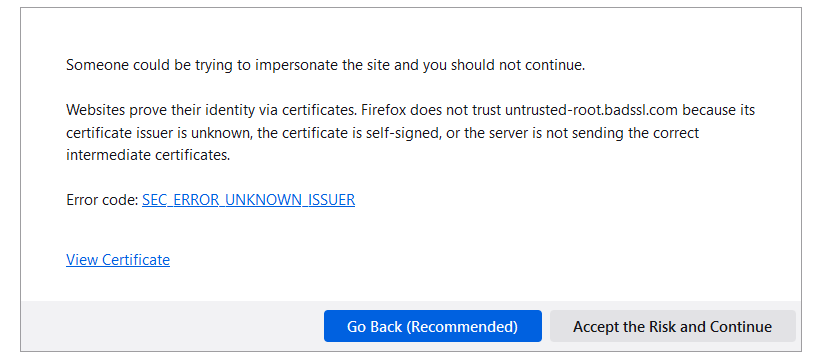
قد يعرض Mozilla Firefox الخطأ على أنه “SEC_ERROR_UNKNKNOWN_ISSUER” أو “MOZILLA_PKIX_ERROR_MITM_DETM_DETECTED”. تشير هذه الرسائل إلى أن فايرفوكس لا يثق بمُصدِر شهادة SSL، أو أنه يشتبه في وجود هجوم من رجل في الوسط.
إذا كنت ترى ‘SSL_ERROR_WEAK_SERVER_SERVER_EPHEMERAL_DH_KEY’، فهذا يعني أن خادم الموقع يستخدم بروتوكول أمان قديم. يعني ‘SSL_ERROR_NO_CYPHER_OVERLAP ‘ أن فايرفوكس والخادم لا يستطيعان الاتفاق على طريقة تشفير آمنة.
مايكروسوفت إيدج
في Microsoft Edge، ستواجه أشكالًا مختلفة من الخطأ “اتصالك ليس خاصًا”، يشير كل منها إلى مشكلة محتملة مختلفة. يمكن أن يساعدك فهم رموز الأخطاء الشائعة التالية في تشخيص المشكلة وحلها بكفاءة أكبر.
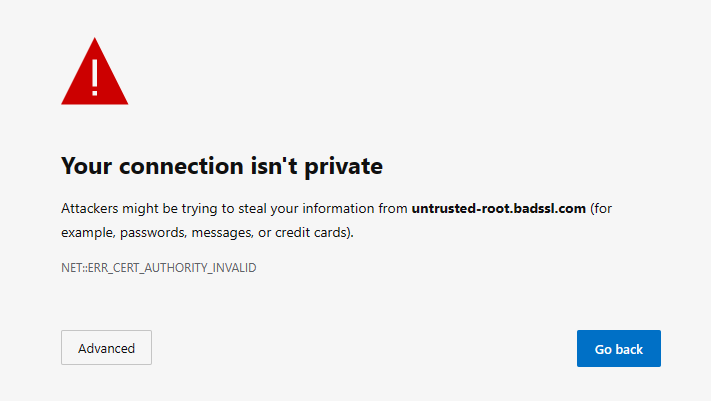
- NET::ERR_CERT_AUTHORITY_AUTHORITY_INVALID: يشير هذا الخطأ إلى أن المرجع المصدق الذي أصدر شهادة SSL الخاصة بالموقع غير موثوق به.
- NET::ERR_CERT_COMMON_NAME_INVALID: يشير هذا إلى عدم تطابق بين اسم مجال الموقع والاسم الموجود في شهادة SSL الخاصة به.
- NET::ERR_CERT_DATE_DATE_INVALID: هذا يعني أن شهادة SSL الخاصة بالموقع الإلكتروني قد انتهت صلاحيتها أو أنها غير صالحة بعد.
- net::err_ssl_ssl_version_version_أو_cipher_mismatch: يشير هذا إلى أن Microsoft Edge لا يدعم إصدار بروتوكول SSL الخاص بموقع الويب أو مجموعة التشفير.
سفاري
على متصفح Safari، ستصادف إصدارات مختلفة من خطأ “اتصالك ليس خاصاً” ، وكل منها يشير إلى مشاكل محتملة مختلفة. يشير هذا الخطأ بشكل عام إلى وجود مشكلة في شهادة أمان الموقع. إليك عينة:
“قد يكون هذا الموقع الإلكتروني ينتحل شخصية “domain.com” لسرقة معلوماتك الشخصية أو المالية. يجب عليك العودة إلى الصفحة السابقة.”
تتضمن رسالة أخرى عبارات مثل “لا يمكن لـ Safari التحقق من هوية الموقع الإلكتروني”.
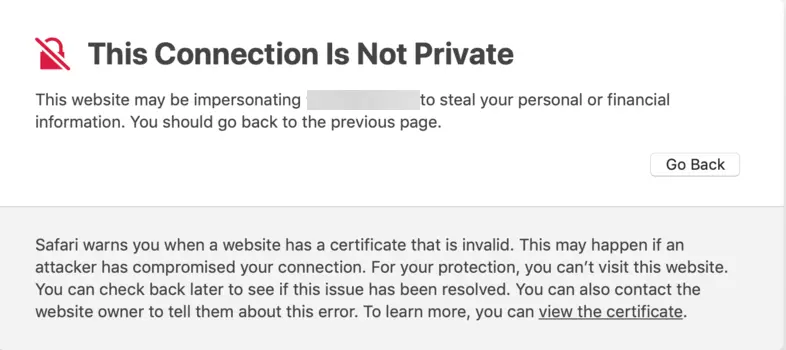
أندرويد
يحتوي “اتصالك ليس خاصاً” على نظام Android أيضاً على بعض الاختلافات. قد يعرض متصفح أندرويد رسالة مشابهة مثل “هذا الموقع غير آمن” أو “قد يحاول المهاجمون سرقة معلوماتك”. تشير هذه التحذيرات إلى تهديدات أمنية محتملة، وتحث المستخدمين على توخي الحذر. ولمعالجة ذلك، امتنع عن إدخال معلومات حساسة وفكّر في الدخول إلى موقع إلكتروني آمن وموثوق بدلاً من ذلك.
الخاتمة
في الختام، يعد خطأ “اتصالك ليس خاصاً” مشكلة شائعة يمكن أن تنبع من مصادر مختلفة.
كزائر، يمكنك حل هذه المشكلة عن طريق التحقق من إعدادات التاريخ والوقت أو مسح بيانات التصفح.
بصفتك مالك موقع إلكتروني، تأكد من تحديث شهادة SSL الخاصة بك وتثبيتها بشكل صحيح. تذكر أن رسالة الخطأ تختلف باختلاف المتصفح المستخدم.
حافظ على بيئة الإنترنت الخاصة بك آمنة ومأمونة من خلال معالجة هذه المشكلة على الفور.
وفِّر 10% على شهادات SSL عند الطلب اليوم!
إصدار سريع، وتشفير قوي، وثقة في المتصفح بنسبة 99.99%، ودعم مخصص، وضمان استرداد المال خلال 25 يومًا. رمز القسيمة: SAVE10


